- Android nie włącza się
- Martwa pamięć wewnętrzna Androida
- Czarny ekran Samsunga
- Water Damaged Android
- Kontynuuj ponowne uruchamianie Samsunga
- Utknął na logo Samsunga
- Zainfekowany wirusem Android
- Rozbił się na Androida
- Odblokuj uszkodzony ekran Android
- WhatsApp Recovery for Broken Samsung
- Odzyskaj zdjęcia SnapChat z uszkodzonego Androida
- Mrożone Android
3 wiodące metody naprawy telefonu zablokowanego w logo Samsung
 Dodane przez Boey Wong / 28 2022:09
Dodane przez Boey Wong / 28 2022:09Czy Twój telefon utknął na logo Samsunga? Nie przejmuj się, ponieważ może to być częsty problem na telefonach z Androidem. Może się to zdarzyć raz na jakiś czas i zdecydowanie istnieje ostateczne rozwiązanie tego problemu. Jeśli ekran twojego telefonu utknął na logo Samsunga, musisz się zastanawiać nad przyczyną tego, zanim zaczniesz go naprawiać.
W tym artykule dowiesz się, dlaczego Twój telefon z Androidem ma taki problem. A kiedy już ustalisz przyczynę tego problemu, zaraz po tym przedstawimy metody, które pomogą Ci naprawić ekran telefonu, który utknął na logo Samsunga.
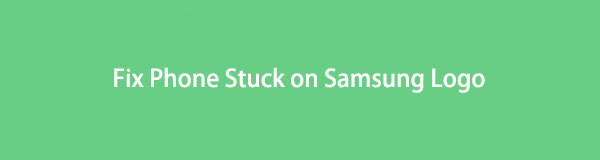

Lista przewodników
Napraw zamrożony, rozbity, czarny ekran lub zablokowany system Android na normalny lub Odzyskaj dane z uszkodzonego telefonu z Androidem lub karty SD.
- Napraw problemy z Androidem i odzyskaj dane z telefonu.
- Wyodrębnij kontakty, wiadomości, WhatsApp, zdjęcia itp. Z uszkodzonego urządzenia z Androidem lub karty pamięci.
- Dostępne są dane telefonu z Androidem i karty SD.
Część 1. Dlaczego Samsung utknął na logo
Istnieje kilka możliwych przyczyn, dla których Twój telefon Samsung utknął na logo. Być może korzystasz z telefonu z Androidem od zbyt wielu lat, a teraz zaczyna zwalniać. Może przestaje być w stanie obsługiwać nowe aktualizacje oprogramowania z powodu swojego starego modelu. Albo może być też odwrotnie. Być może w oprogramowaniu jest wiele błędów i już musisz je zaktualizować, aby poprawić wydajność swojego urządzenia.
Innym możliwym powodem jest nieprawidłowo działająca aplikacja. Niektóre aplikacje zawierają złośliwe kody i wirusy, które mogą powodować nieprawidłowe działanie telefonu. Aby tego uniknąć, upewnij się, że instalujesz tylko aplikacje z Google Store i zabezpieczonych witryn.
Nieprawidłowo działająca karta pamięci może również powodować ten problem. Karty pamięci przechowują kilka aplikacji, plików i innych danych z różnych źródeł. W związku z tym mogą również wpływać na telefon i utknąć w pętli rozruchowej, jeśli karta pamięci jest uszkodzona.
Część 2. Jak naprawić Samsung zatrzymany na logo?
Nawet jeśli ustalenie, co naprawdę jest przyczyną problemu z logo Samsunga, może być mylące, nadal możesz wypróbować następujące 3 sposoby, aby to naprawić. Przetestowaliśmy kilka metod, a poniższe rozwiązania są najlepszymi, jakie udało nam się znaleźć.
Metoda 1. FoneLab Uszkodzone wyodrębnianie danych Androida
Aby zmniejszyć kłopoty z szukaniem rozwiązań, zacznijmy od razu od wiodącej metody. FoneLab Złamana ekstrakcja danych Androida może naprawić problemy z telefonem z Androidem, takie jak zamrożony ekran, czarny ekran, ekran zablokowany na logo Samsunga i inne. To oprogramowanie obsługuje większość Samsung Galaxy, Samsung Galaxy Note, Samsung Galaxy Tab itp.
Napraw zamrożony, rozbity, czarny ekran lub zablokowany system Android na normalny lub Odzyskaj dane z uszkodzonego telefonu z Androidem lub karty SD.
- Napraw problemy z Androidem i odzyskaj dane z telefonu.
- Wyodrębnij kontakty, wiadomości, WhatsApp, zdjęcia itp. Z uszkodzonego urządzenia z Androidem lub karty pamięci.
- Dostępne są dane telefonu z Androidem i karty SD.
Aby kontynuować rozwiązywanie problemu z telefonem Samsung, wykonaj uważnie instrukcje:
Krok 1Przejdź do oficjalnej strony FoneLab Uszkodzone wyodrębnianie danych Androida. Zakładka Bezpłatne pobieranie znajduje się w lewej dolnej części strony oprogramowania. Uderz w to, aby zapisać plik instalatora. Kliknij plik, aby go otworzyć, a następnie rozpocznie się proces instalacji. Po zakończeniu zacznij uruchamiać program na swoim komputerze.
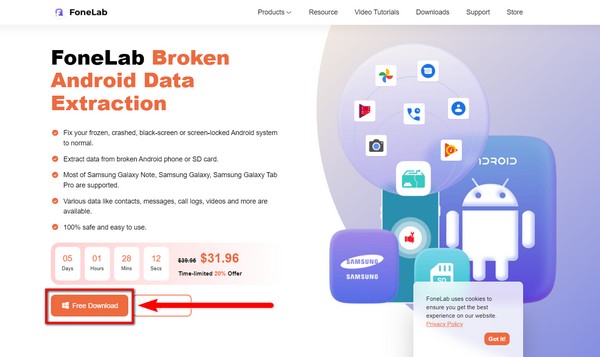
Krok 2W głównym interfejsie programu znajduje się funkcja Android Data Recovery, która pozwala odzyskać utracone dane. Funkcja wyodrębniania uszkodzonych danych Androida wyodrębnia pliki i naprawia zamrożone telefony z Androidem. Wreszcie jest Android Data Backup & Restore, który tworzy kopię zapasową i przywraca dane z telefonu z Androidem z samej nazwy. Wybierz funkcję wyodrębniania uszkodzonych danych Androida.
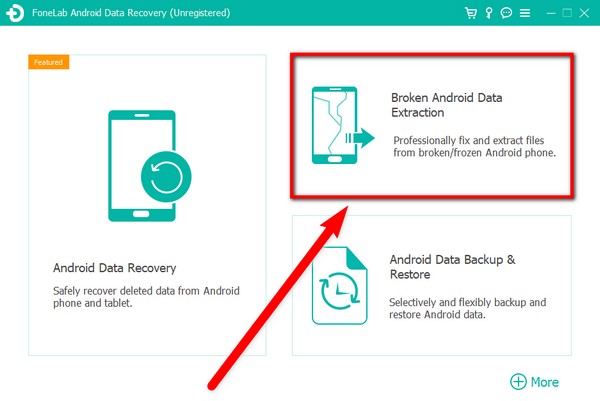
Krok 3Podłącz telefon Samsung do komputera za pomocą kabla USB, aby podłączyć urządzenia. Zobaczysz dwa Start przyciski w interfejsie programu. Wybierz lewy. Naprawia telefony, które pozostają na niereagujących ekranach, takich jak logo Samsung.
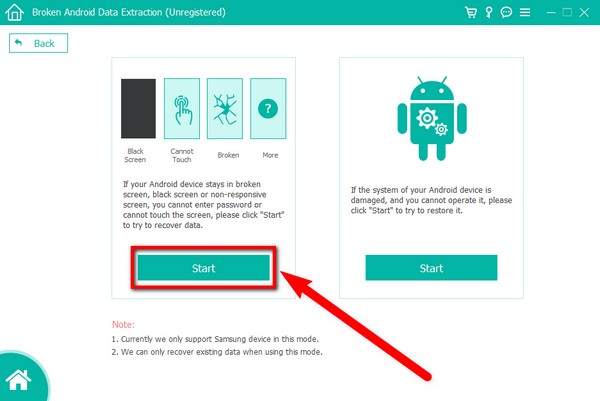
Krok 4Kliknij Nazwa i model urządzenia opcje, a następnie wybierz swoje urządzenie. Jeśli nie widzisz swojego modelu Samsunga or Nazwa urządzenia, możesz go wypełnić w zakładce Nie moje urządzenie na karcie listy. Następnie zaznacz pole wyboru „Zgadzam się z zastrzeżeniem” i naciśnij Potwierdzać przycisk.
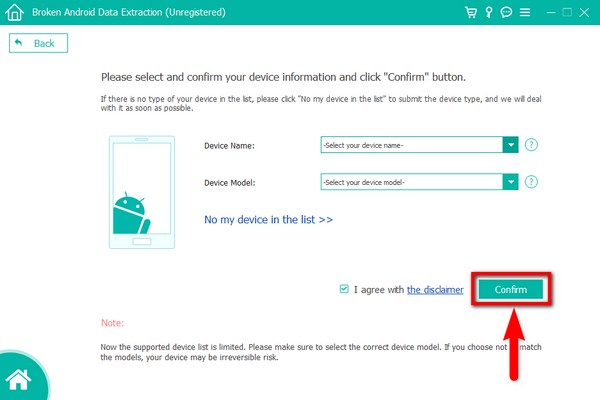
Krok 5W następujących kwestiach kliknij Okrągła pierwszej opcji, czyli Utknąłem w startupie ekran. Następnie naciśnij Następna aby kontynuować.
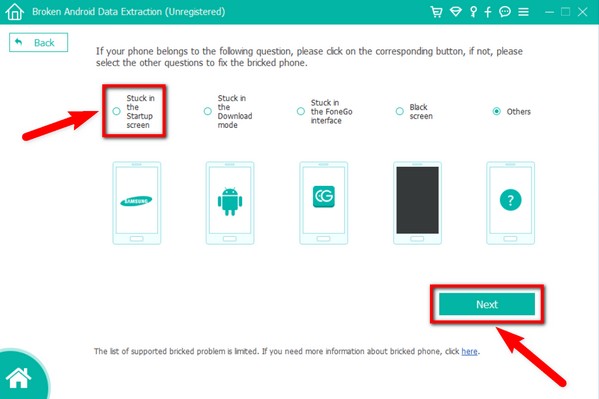
Krok 6W interfejsie pojawi się przewodnik ekranowy. Postępuj zgodnie ze wszystkimi wytycznymi, aby naprawić telefon zablokowany w problemie z logo Samsung.
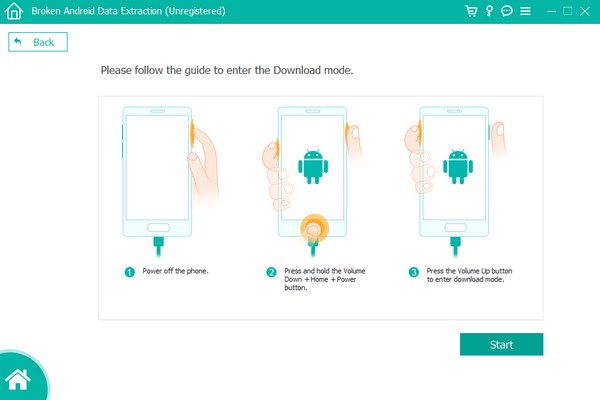
Napraw zamrożony, rozbity, czarny ekran lub zablokowany system Android na normalny lub Odzyskaj dane z uszkodzonego telefonu z Androidem lub karty SD.
- Napraw problemy z Androidem i odzyskaj dane z telefonu.
- Wyodrębnij kontakty, wiadomości, WhatsApp, zdjęcia itp. Z uszkodzonego urządzenia z Androidem lub karty pamięci.
- Dostępne są dane telefonu z Androidem i karty SD.
Metoda 2. Uruchom ponownie Samsunga
Możesz wymusić ponowne uruchomienie telefonu Samsung, jeśli jest zawieszony lub nie odpowiada.
Krok 1Uderz w power klucz i tomy dół klawisz i przytrzymaj je jednocześnie.
Krok 2Utrzymaj wstrzymanie przez 7 sekund, aż telefon Samsung uruchomi się ponownie z wymuszonym ponownym uruchomieniem.
Metoda 3. Zresetuj Samsung
Jeśli żadna z powyższych metod nie rozwiąże problemu, może być konieczne zresetowanie telefonu, aby zacząć od nowa. Istnieją 2 sposoby ponownego uruchomienia telefonu Samsung. Jeden z Strona główna przycisk, a następnie bez.
Zresetuj telefon Samsung bez przycisku Home:
Krok 1Rozpocznij procedurę, wyłączając telefon Samsung. Uderz w Power i Zwiększanie głośności klawisze w tym samym czasie. Gdy zobaczysz logo Samsung, zwolnij je wszystkie naraz.
Krok 2Poczekaj chwilę, aż zobaczysz ekran odzyskiwania. Następnie za pomocą Ściszanie przycisk, przewiń w dół do Wyczyść dane / przywróć ustawienia fabryczne, a następnie kliknij przycisk Power przycisk, aby kontynuować. Pamiętaj, że ta opcja usunie wszystkie Twoje dane. Wybierać Tak potwierdzać.
Krok 3Twój telefon zostanie automatycznie zresetowany na kilka chwil. Po powrocie do głównego interfejsu ekranu odzyskiwania wybierz Reboot system now opcja. Twój telefon uruchomi się ponownie.
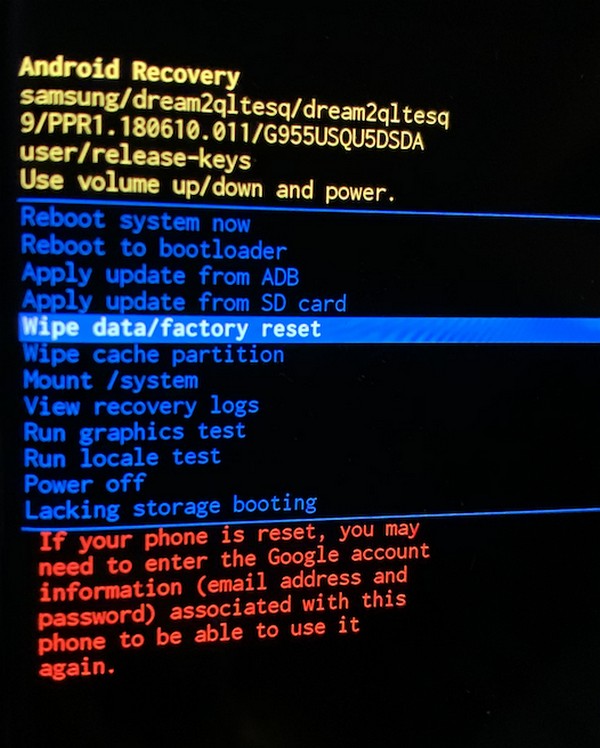
Uruchom ponownie telefon Samsung za pomocą przycisku Home:
Krok 1Jednocześnie naciśnij i przytrzymaj Zwiększanie głośności, Power, Strona główna guziki. Zwolnij wszystkie przyciski, gdy zobaczysz logo Samsung. Czekaj, aż pojawią się opcje odzyskiwania.
Krok 2Użyj klawisza zmniejszania głośności, aby przesunąć w dół i wybierz Wyczyść dane / przywróć ustawienia fabryczne za pomocą klawisza zasilania. Wybierz Tak opcja, gdy zostaniesz poproszony o wyczyszczenie wszystkich danych użytkownika.
Krok 3Proces rozpocznie się, aby zresetować telefon Samsung. Po zresetowaniu ekran powróci do ekranu odzyskiwania. Wybierz Reboot system now tym razem, aby ponownie uruchomić telefon.
Napraw zamrożony, rozbity, czarny ekran lub zablokowany system Android na normalny lub Odzyskaj dane z uszkodzonego telefonu z Androidem lub karty SD.
- Napraw problemy z Androidem i odzyskaj dane z telefonu.
- Wyodrębnij kontakty, wiadomości, WhatsApp, zdjęcia itp. Z uszkodzonego urządzenia z Androidem lub karty pamięci.
- Dostępne są dane telefonu z Androidem i karty SD.
Część 3. Często zadawane pytania dotyczące Samsung Stuck on Logo
Czy manipulacja oprogramowaniem może spowodować utknięcie telefonu na logo Samsunga?
Tak, może. Jako właściciel telefonu Samsung możesz łatwo manipulować i dostosowywać oprogramowanie. Jednak podczas wypróbowywania tych rzeczy coś może się nie udać. Należy zachować ostrożność podczas obsługi telefonu, ponieważ może to spowodować niekończącą się pętlę rozruchową.
Czy resetowanie usuwa wszystko w moim telefonie Samsung?
TAk. Zresetowanie spowoduje usunięcie wszystkich danych i przywrócenie telefonu do stanu, w jakim był przy pierwszym zakupie. Jeśli Twój telefon utknął na ekranie z logo Samsunga, jest to jedna z metod, które możesz zrobić. Jednak usuwa wszystko z telefonu.
Czy FoneLab Uszkodzone wyodrębnianie danych Androida jest bezpieczne?
Tak. FoneLab Złamana ekstrakcja danych Androida jest w 100% bezpieczny i łatwy w obsłudze. Działa na większości urządzeń Samsung. Może pomóc rozwiązać problemy z telefonem Samsung bez konieczności przywracania ustawień fabrycznych. Dzięki temu Twoje urządzenie i znajdujące się w nim pliki są bezsprzecznie bezpieczne.
Rozwiązanie, które wypróbowaliśmy powyżej, to najlepsze metody, jakie możesz znaleźć. Podziel się poniżej swoimi przemyśleniami na temat ich używania.
